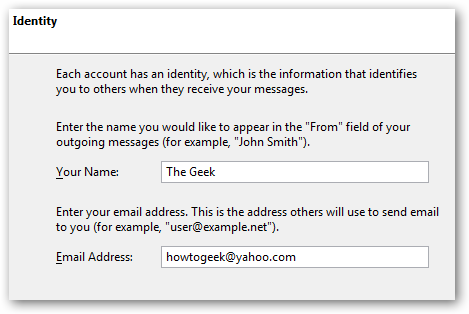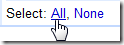Jeśli przegapiłeś opcję skonfigurowania Gmaila w Thunderbirdie podczas pierwszej instalacji, oto jak skonfigurować go szybko i łatwo.
Pamiętaj, aby włączyć POP dla swojego konta Gmail.

Otwórz Thunderbirda i przejdź do Narzędzia Ustawienia konta i kliknij przycisk Dodaj konto.

Otworzy się Kreator konta, wystarczy wybrać Gmaila i kliknąć Dalej.

Następnie wprowadź swoje imię i nazwisko oraz adres Gmaila, a następnie kliknij Dalej.
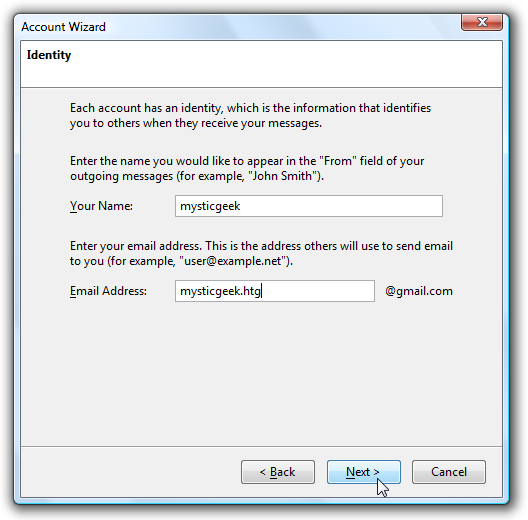
Sprawdź wszystkie informacje i kliknij przycisk Zakończ. To wszystko! Kiedy po raz pierwszy przejrzysz pocztę na swoim koncie Gmail, Thunderbird poprosi o Twoją nazwę użytkownika i hasło.
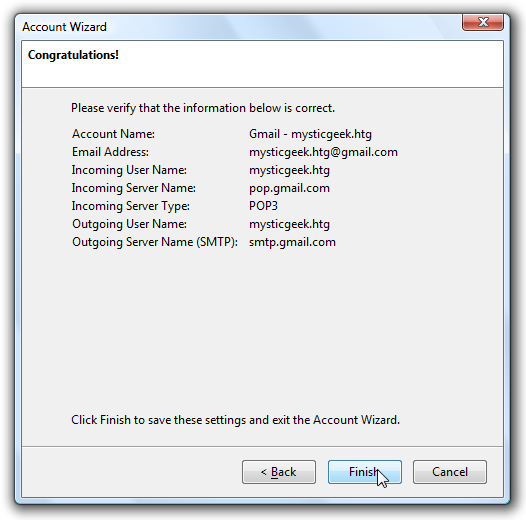
Podoba mi się fakt, że Thunderbird jest skonfigurowany i gotowy do przyjmowania Gmaila. To sprawia, że proces jest o wiele łatwiejszy i bardziej bezpośredni niż dodawanie go do programu Outlook, ponieważ może wystąpić kilka nieoczekiwanych problemów.
Zobacz także konfigurowanie IMAP w Gmailu i Thunderbirdie!